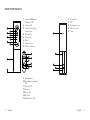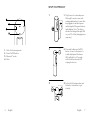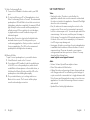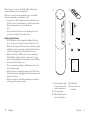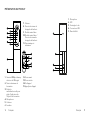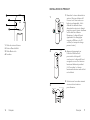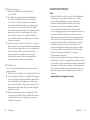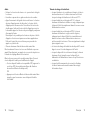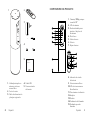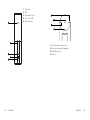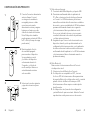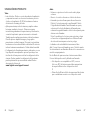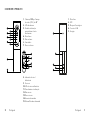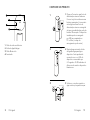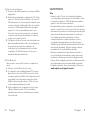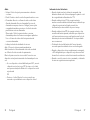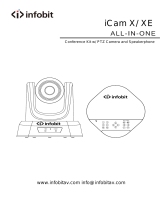Logitech ConferenceCam Connect Guide d'installation
- Catégorie
- Casques mobiles
- Taper
- Guide d'installation
Ce manuel convient également à

CONNECT
Setup Guide | Guide d’installation
La page est en cours de chargement...
La page est en cours de chargement...
La page est en cours de chargement...
La page est en cours de chargement...
La page est en cours de chargement...

Français 1312 Français
PRÉSENTATION DU PRODUIT
7. Volume -
8. Témoin de niveau de
charge de la batterie
9. Module mains libres
10. Module mains libres /
Témoin de niveau de
charge de la batterie
11. Panoramique et
inclinaison
12. Zoom avant
13. Zoom arrière
14. Fin d'appel
15. Appel/prise d'appel
2
3
1
5
6
4
7
9
11
5
12
14
7
6
8
13
15
10
1. Caméra 1080p et champ
de vision de 90 degrés
2. Témoin lumineux de
la caméra
3. Roulette
multidirectionnelle pour
régler l’inclinaison de
l’objectif de la caméra
4. Microphones
5. Volume +
6. Sourdine
1. Microphone
2. NFC
3. Kensington Lock
4. Connecteur USB
5. Marche/Arrêt
3
1
4
2
5

Français 1514 Français
INSTALLATION DU PRODUIT
3
Bluetooth mode
Video Conferencing
Mode
Mute
1
2
On / O
1. Mode de visioconférence
2. Bouton Marche/Arrêt
3. Mode Bluetooth
®
4. Sourdine
1
3
2
4
3. Sélectionnez les modes suivants
et suivez les instructions
pour démarrer.
1. Branchez-le à une alimentation
externe. Bien que le dispositif
Connect soit fourni avec une
batterie rechargeable, il doit
d'abord être branché à une
alimentation externe et chargé
jusqu'à ce que le témoin lumineux
vert de batterie s'allume.
Remarque: le dispositif peut
également être chargé par
connexion USB sur votre PC
ou Mac (les temps de charge
peuvent varier).
2. Appuyez longuement sur
le bouton Marche/Arrêt
pour mettre le dispositif
sous tension. Le dispositif émet
un signal sonore et les témoins
lumineux s'allument pendant
2 à 3 secondes. Le témoin
lumineux du dernier mode utilisé
reste allumé.

Français 1716 Français
1. Mode Visioconférence:
1. Branchez le câble USB entre votre dispositif et
votre port USB.
2. Pour eectuer un appel à partir d'une application
PC ou Mac, sélectionnez le mode Visioconférence
sur Connect. Les témoins lumineux de la caméra
et du module mains libres clignotent, indiquant que
la connexion est en cours;
une fois celle-ci établie,
le témoin lumineux de la caméra reste allumé pendant
quelques secondes et le module mains libres émet
un son. Dans
le cas contraire, vériez l'installation
et consultez les rubriques de dépannage ou contactez
le support technique.
3. Assurez-vous que Connect est sélectionné en tant que
dispositif vidéo et audio par défaut dans les paramètres
de votre système d'exploitation et de votre application
de visioconférence. Eectuez votre appel vidéo ou
audio à partir de votre application. Les témoins
lumineux de la caméra et du module mains libres
restent allumés en cours de communication.
2. Mode Bluetooth
Pour connecter le module mains libres Connect à votre
dispositif mobile:
1. Sélectionnez l mode Bluetooth sur le dispositif Connect.
2. Si votre dispositif mobile est compatible NFC, apposez-
le sur le logo NFC du module mains libres an d'activer
la connexion Bluetooth de l'appareil, ou maintenez
enfoncé le bouton Bluetoot
h jusqu'à ce que le témoin
lumineux du module mains libres se mette à clignoter
rapidement en bleu.
3. Accédez aux paramètres sur votre dispositif mobile
et activez le mode Bluetooth pour établir la connexion.
Le dispositif Connect émet également un son pour
conrmer la connexion.
UTILISATION DU PRODUIT
Vidéo
– Démarrer la vidéo: La vidéo est contrôlée par l'application
et démarre une fois la caméra sélectionnée. La vidéo
démarre dans l'application. Le témoin lumineux de
la caméra s'allume pendant la diusion de la vidéo.
– Utilisez les fonctions de panoramique, inclinaison
et zoom de la caméra à l'aide de la télécommande.
Pour un réglage progressif, procédez par pressions courtes;
pour un contrôle Panoramique ou Inclinaison continu,
maintenez une pression longue. Vous pouvez également
utiliser les fonctions de panoramique et d'inclinaison sur
l'image de la caméra: eectuez d'abord un zoom avant
puis faites un panoramique ou inclinez l'image. Il est
aussi possible d'incliner la caméra elle-même en utilisant
la roulette multidirectionnelle de l'unité. Ne tentez pas
d'incliner la caméra manuellement. Cela risque
d'endommager le dispositif.
– Enregistrement des paramètres de panoramique, de zoom
et d'inclinaison: il existe une application facultative orant
une interface logicielle permettant de régler les paramètres
de la caméra. Vous pouvez enregistrer ces paramètres pour
qu'ils soient disponibles à la prochaine utilisation de votre
dispositif. Vous pouvez télécharger le logiciel à l'adresse
suivante:
www.logitech.com/support/connect

Français 1918 Français
Audio
– Volume: les boutons de volume + et - permettent de régler
le volume.
– Sourdine: coupure du son grâce au bouton de sourdine.
– Appel: lancement du logiciel de visioconférence. Le bouton
de prise d'appel permet de décrocher. Le bouton de n
d'appel permet de raccrocher. Pour utiliser la fonction de
double appel, utilisez le bouton de n d'appel pour rejeter
le deuxième appel ou le bouton de prise d'appel pour passer
d'un appel à l'autre
Remarque: il est possible que les boutons de prise et de n
d'appel ne fonctionnent pas avec certaines applications.
Utilisez le logiciel de visioconférence pour prendre des
appels ou y mettre n.
– Témoins lumineux d'activité du module mains libre
Bleu: la webcam Connect est en cours d'utilisation pour un
appel. Bleu clignotant: un appel est en cours de réception ou
le mode de couplage Bluetooth est activé.
Bluetooth pour connecter le module mains libres Connect
à votre dispositif mobile pour la diusion de l'appel:
– Si votre dispositif mobile est compatible NFC, apposez-le
sur le logo NFC du module mains libres an d'activer
la connexion Bluetooth du dispositif,
OU
– Appuyez sur le bouton Bluetooth du module mains libres
jusqu'à ce que la connexion avec le dispositif mobile
soit établie
Témoin de charge de la batterie
– Lorsque la batterie est complètement chargée, le témoin
lumineux devient vert. Le témoin lumineux vert s'éteint
lorsque la charge de la batterie est inférieure à 75 %.
– Lorsque la batterie est chargée à 25 %, le témoin
lumineux de la batterie s'allume en rouge, indiquant que
le dispositif doit être rapidement branché sur une source
d'alimentation externe.
– Lorsque la batterie est chargée à 10 %, le témoin
lumineux de la batterie rouge se met à clignoter,
indiquant que le dispositif doit être immédiatement
branché sur une source d'alimentation externe ou
qu'il cessera de fonctionner. Cela sera également indiqué
par un signal sonore.
– Le témoin de charge de la batterie du dispositif Connect
clignote en vert lors du chargement de l'unité.
– Lorsque le dispositif est entièrement chargé, le témoin
lumineux s'éteint jusqu'à ce que le dispositif soit
débranché de l'alimentation externe et qu'il fonctionne
sur batterie.
– Lorsque la télécommande est connectée à la base,
le témoin lumineux du module mains libres réagit
de la même façon.
La page est en cours de chargement...
La page est en cours de chargement...
La page est en cours de chargement...
La page est en cours de chargement...
La page est en cours de chargement...
La page est en cours de chargement...
La page est en cours de chargement...
La page est en cours de chargement...
La page est en cours de chargement...

© 2018 Logitech, Logi and the Logitech Logo are trademarks
or registered trademarks of Logitech Europe S.A. and/or its
aliates in the U.S. and other countries. All other trademarks
are the property of their respective owners. Logitech assumes
no responsibility for any errors that may appear in this manual.
Information contained herein is subject to change without notice.
© 2018 Logitech, Logi et le logo Logitech sont des marques
commerciales ou déposées de Logitech Europe S.A. et/ou de ses
sociétés aliées aux États-Unis et dans d’autres pays. Toutes les
autres marques sont la propriété exclusive de leurs détenteurs
respectifs. Logitech décline toute responsabilité en cas d’erreurs
dans ce manuel. Les informations énoncées dans le présent
document peuvent faire l’objet de modications sans avis
préalable.
WEB-621-000878.003
-
 1
1
-
 2
2
-
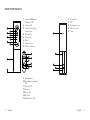 3
3
-
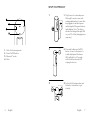 4
4
-
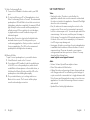 5
5
-
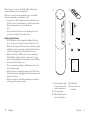 6
6
-
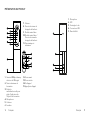 7
7
-
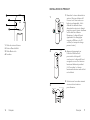 8
8
-
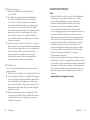 9
9
-
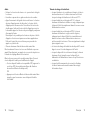 10
10
-
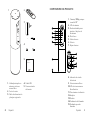 11
11
-
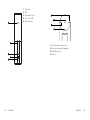 12
12
-
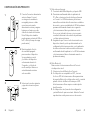 13
13
-
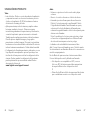 14
14
-
 15
15
-
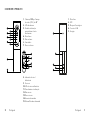 16
16
-
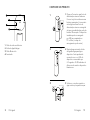 17
17
-
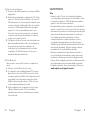 18
18
-
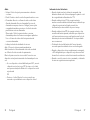 19
19
-
 20
20
Logitech ConferenceCam Connect Guide d'installation
- Catégorie
- Casques mobiles
- Taper
- Guide d'installation
- Ce manuel convient également à
dans d''autres langues
Documents connexes
-
Logitech ConferenceCam CC3000e Guide d'installation
-
Logitech ConferenceCam Connect Le manuel du propriétaire
-
Logitech Mobile Speakerphone P710e Manuel utilisateur
-
Logitech P710E Guide d'installation
-
Logitech HD C270 Le manuel du propriétaire
-
Logitech GROUP Video conferencing system Le manuel du propriétaire
-
Logitech Rally ConferenceCam system Guide d'installation
-
Logitech MeetUp ConferenceCam Manuel utilisateur
-
Logitech PTZ Pro Camera Guide d'installation
-
Logitech ZONE WIRED UC Le manuel du propriétaire